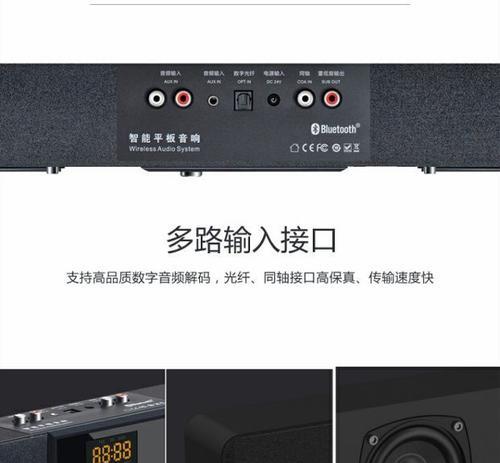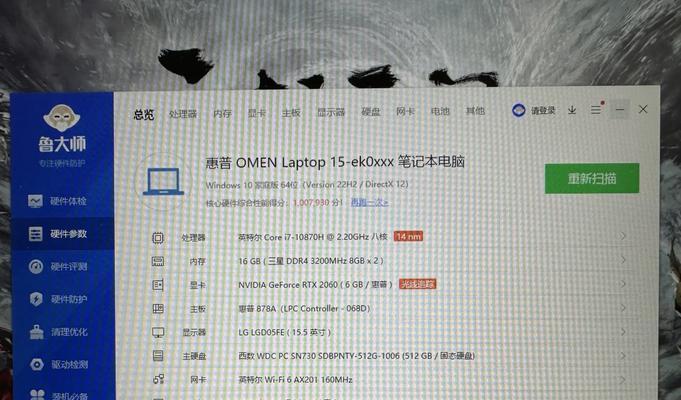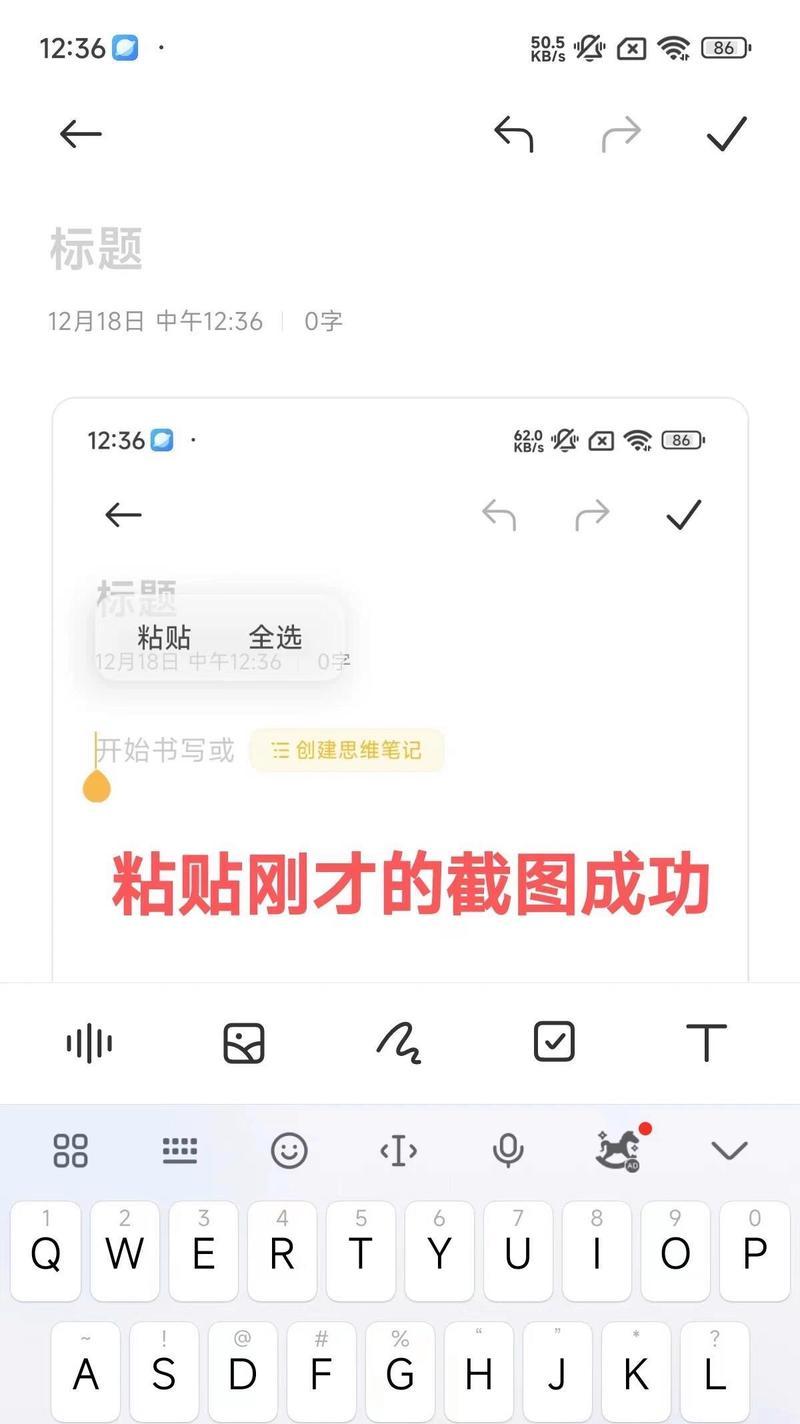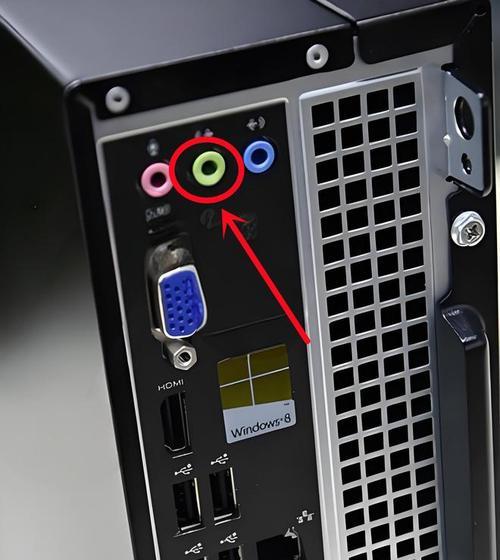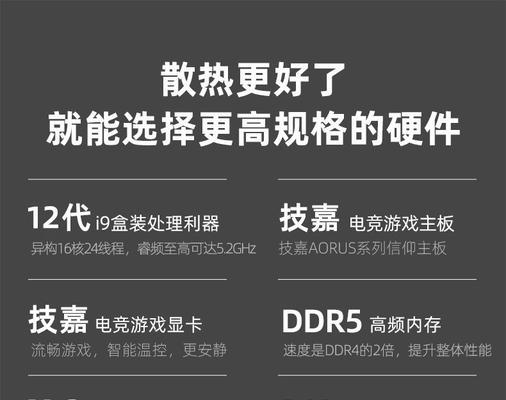监听电脑音箱时如何调整声音?
在使用电脑音箱播放音频时,遇到声音过大或过小、失真等问题是很多用户都会碰到的困扰。正确的调整方法不仅能提升听觉体验,还能保护听力和设备。本文将带你了解如何调整电脑音箱的声音,让你享受清晰、舒适的听觉盛宴。
理解你的音箱系统
了解电脑声音设置界面
在调整电脑音箱声音前,我们需要了解电脑声音设置界面的各个选项,这是调整声音的基础。请按照以下步骤操作:
1.右键点击任务栏右下角的声音图标,通常这里会出现扬声器图标。
2.选择'打开声音设置',你也可以在控制面板中找到声音的详细设置。
检查扬声器/耳机属性
在声音设置界面中,选择你的音箱或耳机设备,进入属性菜单:
1.在级别标签下,可以看到主音量调节滑块。
2.在增强标签下,有各种音效选项,如均衡器、环绕声等。
3.在高级标签下,可以调整音箱的采样率和位深度。
核心操作:调整主音量
调整主音量是提高听觉体验的最直接方式。按照以下步骤操作:
1.缓慢移动主音量滑块,在不会产生失真的前提下,尽量保持在中等偏上的位置。
2.注意音量指示器,通常在屏幕右下方。尽量保持在-12dB附近,避免红色区域,代表音量过大。
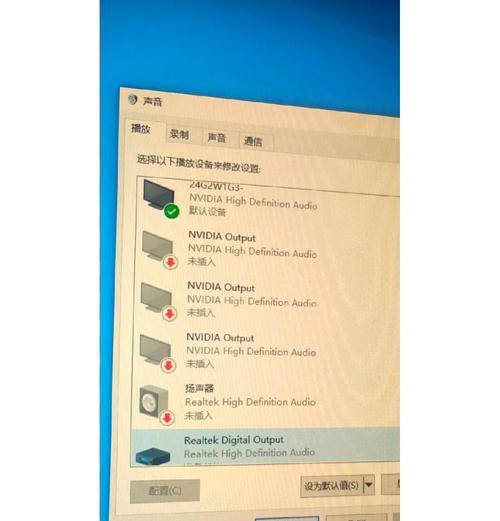
调整均衡器
什么是均衡器
均衡器是调整各频段声音强度的工具,可以帮助用户得到更逼真的听觉感受或者个性化的声音效果。
如何调整均衡器
在声音设置的增强标签中找到均衡器,并进行调整:
1.选择预设模式,比如流行、古典等,或选择自定义手动调整。
2.逐个微调各个频段,从低频(Lows)到高频(Highs),注意声音变化是否舒适。
3.平衡各频段,避免某些频段过强或过弱。

调整音箱设置
理解音箱的功能
音箱自身可能带有额外的设置选项,如低音增强、高音提升等。
手动调整音箱设置
1.查看音箱手册,了解各个按钮或旋钮的功能。
2.调整到最佳位置,音箱的位置会影响声音质量。
3.进行细致调整,如低音炮和高音喇叭的平衡。

针对特殊需求调整声音
为看电影和玩游戏调整声音
1.激活环绕声设置,为电影和游戏提供沉浸式的听觉体验。
2.调整声音延时,确保声音和画面同步。
为听音乐调整声音
1.选择适合不同音乐类型的均衡器设置,如摇滚、古典等。
2.提升细节感受,调整高频和低频,获取更丰富的音乐细节。
常见问题解答
1.声音质量差,有杂音怎么办?
检查音频源和连接线是否良好,或尝试更新声卡驱动。
2.如何防止长时间高音量损害听力?
限制高音量的持续时间,并使用音量控制软件如Windows的音量混合器进行管理。
结语
通过上述步骤,你可以有效地调整电脑音箱的声音以获得更佳的听觉体验。记得在享受音乐、电影或游戏的同时,适度调整音量,保护你的听力健康。如果本文的指南对你有所帮助,请通过点赞或分享,让更多的人了解如何正确地调整电脑音箱的声音。
版权声明:本文内容由互联网用户自发贡献,该文观点仅代表作者本人。本站仅提供信息存储空间服务,不拥有所有权,不承担相关法律责任。如发现本站有涉嫌抄袭侵权/违法违规的内容, 请发送邮件至 3561739510@qq.com 举报,一经查实,本站将立刻删除。
- 上一篇: 笔记本电脑重置完是什么状态?
- 下一篇: 苹果笔记本更换灯条的视频教程在哪?
- 站长推荐
-
-

Win10一键永久激活工具推荐(简单实用的工具助您永久激活Win10系统)
-

华为手机助手下架原因揭秘(华为手机助手被下架的原因及其影响分析)
-

随身WiFi亮红灯无法上网解决方法(教你轻松解决随身WiFi亮红灯无法连接网络问题)
-

2024年核显最强CPU排名揭晓(逐鹿高峰)
-

光芒燃气灶怎么维修?教你轻松解决常见问题
-

解决爱普生打印机重影问题的方法(快速排除爱普生打印机重影的困扰)
-

红米手机解除禁止安装权限的方法(轻松掌握红米手机解禁安装权限的技巧)
-

如何利用一键恢复功能轻松找回浏览器历史记录(省时又便捷)
-

小米MIUI系统的手电筒功能怎样开启?探索小米手机的手电筒功能
-

华为系列手机档次排列之辨析(挖掘华为系列手机的高、中、低档次特点)
-
- 热门tag
- 标签列表
- 友情链接